Déplacez facilement des e-mails d'un compte Gmail à un autre
Déplacez facilement des e-mails d'un compte Gmail à un autre : (Easily Move Emails from one Gmail Account to another: )Gmail est l'une des plateformes d'e-mail les plus populaires avec toutes les fonctionnalités que Google a à offrir avec elle. Mais que se passe-t-il lorsque vous créez un nouveau compte Gmail et que vous souhaitez supprimer l'ancien ? Lorsque vous avez des e-mails importants dans votre ancien compte et que vous souhaitez conserver tous ces e-mails ? Gmail vous offre également cette fonctionnalité, car, honnêtement, la gestion de deux comptes Gmail différents peut devenir très gênante. Ainsi, avec Gmail , vous pouvez déplacer tous vos e-mails de votre ancien compte Gmail vers votre nouveau compte Gmail si vous en avez besoin. Voici les étapes que vous devez suivre :

PRÉPAREZ VOTRE ANCIEN COMPTE GMAIL(PREP YOUR OLD GMAIL ACCOUNT)
Afin de déplacer des e- mails(Emails) d'un compte Gmail(Gmail Account) à un autre, vous devrez autoriser l'accès pour récupérer les e-mails de votre ancien compte. Pour cela, vous devrez activer le POP(enable POP) sur votre ancien compte. Gmail nécessitera POP pour récupérer les e-mails de votre ancien compte et les déplacer vers le nouveau. Suivez les étapes indiquées pour activer POP ( Post Office Protocol ):
1.Allez sur gmail.com et connectez-vous à votre ancien compte Gmail.(old Gmail account.)

2.Cliquez sur l' icône d'engrenage(gear icon) dans le coin supérieur droit de la page et sélectionnez Paramètres(Settings) dans la liste.

3.Maintenant, cliquez sur l'onglet ' Forwarding and POP/IMAP '.

4. Dans le bloc ' Téléchargement POP(POP download) ', sélectionnez le bouton radio ' Activer POP pour tous les mails '. (Enable POP for all mail)Alternativement, si vous souhaitez laisser de côté tous les anciens e-mails que vous avez déjà sur votre ancien compte et transférer tous les nouveaux e-mails que vous recevez maintenant, sélectionnez « Activer POP pour le courrier qui arrive à partir de maintenant(Enable POP for mail that arrives from now on) ».

5.' Lorsque les messages sont accessibles avec POP(When messages are accessed with POP) , le menu déroulant vous propose les options suivantes pour décider de ce qu'il advient des e-mails de l'ancien compte après le transfert :
- "Conserver la copie de Gmail dans la boîte de réception" laisse les e-mails d'origine intacts dans votre ancien compte.
- "Marquer la copie de Gmail comme lue" conserve vos e-mails originaux tout en les marquant comme lus.
- "archiver la copie de Gmail" archive les e-mails d'origine dans votre ancien compte.
- "Supprimer la copie de Gmail" supprimera tous les e-mails de l'ancien compte.

6.Sélectionnez l'option souhaitée et cliquez sur ' Enregistrer les modifications(Save changes) '.
Déplacez facilement des e-mails d'un compte Gmail à un autre(Easily Move Emails from one Gmail Account to another)
Une fois que vous avez tous vos anciens e-mails, vous devez les déplacer vers le nouveau compte. Pour cela, vous devrez vous connecter à votre nouveau compte.
1. Déconnectez-vous de votre ancien compte et connectez-vous à votre nouveau compte.(login to your new account.)

2.Cliquez sur l' icône d'engrenage(gear icon) dans le coin supérieur droit de la page et sélectionnez Paramètres.(Settings.)

3.Cliquez sur l'onglet ' Comptes et importation(Accounts and Import) '.

4.Dans le bloc ' Vérifier les e-mails d'un autre compte(Check emails from other account) ', cliquez sur ' Ajouter un compte de messagerie(Add an email account) '.

5.Sur la nouvelle fenêtre, saisissez votre ancienne adresse Gmail(old Gmail address) et cliquez sur ' Suivant(Next) '.

6.Sélectionnez ' Importer les emails de mon autre compte (POP3)(Import emails from my other account (POP3)) ' et cliquez sur ' Suivant(Next) '.

7.Après avoir vérifié votre ancienne adresse, saisissez le mot de passe de votre ancien compte(type your old account password) .

8.Sélectionnez « pop.gmail.com » dans la liste déroulante « Serveur POP(POP server) » et sélectionnez « Port » comme 995.
9.Assurez-vous que ' Laisser une copie des messages récupérés sur le serveur(Leave a copy of retrieved messages on the server) ' n'est pas coché et cochez ' Toujours utiliser une connexion sécurisée (SSL) lors de la récupération du courrier(Always use a secure connection (SSL) when retrieving mail) '.
10. Décidez du libellé des e-mails importés et choisissez si vous souhaitez les importer dans votre boîte de réception ou les archiver(import them in your inbox or archive them) pour éviter le désordre.
11.Enfin, cliquez sur ' Ajouter un compte(Add Account) '.
12.Il est possible que le serveur refuse l'accès à cette étape. Cela peut se produire dans les deux cas suivants, si votre ancien compte n'autorise pas l'accès à des applications moins sécurisées ou si la vérification en deux étapes est activée. Pour autoriser les applications moins sécurisées à accéder à votre compte,
- Accédez à votre compte Google.(Google account.)
- Cliquez sur l'onglet Sécurité(security tab) dans le volet de gauche.
- Faites défiler vers le bas jusqu'à « Accès aux applications moins sécurisé(Less secure app access) » et activez-le.
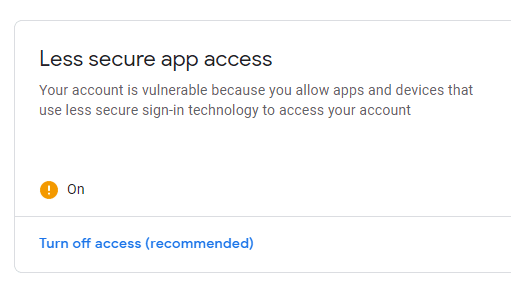
13.Il vous sera demandé si vous souhaitez répondre aux e-mails transférés avec votre ancienne adresse e-mail ou avec votre nouvelle adresse e-mail elle-même(reply to the transferred emails as your old email address or your new email address itself) . Sélectionnez en conséquence et cliquez sur ' Suivant(Next) '.

14.Si vous choisissez " Oui(Yes) ", vous devrez configurer les détails de l'e-mail d'alias. Lorsque vous configurez un e-mail alias, vous pouvez choisir l'adresse à partir de laquelle envoyer(which address to send from) (votre adresse actuelle ou l'adresse alias). Les destinataires voient que le courrier provient de l'adresse que vous choisissez. Continuez à suivre les étapes suivantes pour cela.
15.Entrez les détails requis et sélectionnez ' Traiter comme un alias(Treat as alias) '.

16.Cliquez sur ' Envoyer la vérification(Send Verification) '. Maintenant, vous devrez entrer le code de vérification dans l'invite(verification code in the prompt) . Un e-mail avec le code de vérification sera envoyé à votre ancien compte Gmail .
17.Maintenant, laissez cette invite telle quelle et connectez-vous à votre ancien compte Gmail dans la fenêtre(Incognito Window) de navigation privée . Ouvrez l'e-mail de vérification reçu et copiez le code de vérification.

18. Maintenant, collez ce code dans l' invite précédente et vérifiez.(previous prompt and verify.)

19.Votre compte Gmail sera reconnu.
20.Tous vos e-mails seront transférés.
Voilà, vous avez appris avec succès comment déplacer des e-mails d'un compte Gmail à un autre(How to Move Emails from one Gmail Account to another) , mais si à l'avenir vous souhaitez arrêter de transférer des e-mails, vous devez suivre les étapes ci-dessous.
ARRÊTEZ DE TRANSFÉRER DES E-MAILS(STOP TRANSFERRING EMAILS)
Une fois que vous avez importé tous les e-mails nécessaires et que vous souhaitez arrêter d'importer d'autres e-mails de votre ancien compte, vous devrez supprimer votre ancien compte de votre nouveau compte. Suivez les étapes indiquées pour arrêter de transférer d'autres e-mails.
1.Dans votre nouveau compte Gmail , cliquez sur l' icône d'engrenage( gear icon) dans le coin supérieur droit et sélectionnez Paramètres.(Settings.)
2.Cliquez sur l'onglet ' Comptes et importation(Accounts and Import) '.
3. Dans le bloc ' Vérifier les e-mails d'un autre compte(Check emails from other account) ', recherchez votre ancien compte Gmail et cliquez sur ' supprimer(delete) ' puis cliquez sur OK.
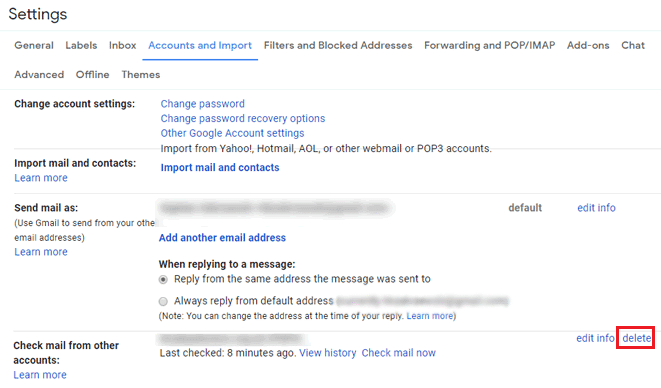
4.Votre ancien compte Gmail sera supprimé.(4.Your old Gmail account will be removed.)
Vous avez maintenant migré avec succès depuis votre ancien compte Gmail , sans avoir à vous soucier des e-mails perdus.
Recommandé:(Recommended:)
- Le mode avion ne s'éteint pas dans Windows 10 [RÉSOLU](Airplane Mode not turning off in Windows 10 [SOLVED])
- Mettez en miroir l'écran Android sur votre PC sans racine(Mirror Android Screen to your PC without Root)
- Créer un raccourci sur le bureau dans Windows 10 (TUTORIEL)(Create Desktop Shortcut in Windows 10 (TUTORIAL))
- Gérer la mémoire virtuelle (fichier d'échange) dans Windows 10(Manage Virtual Memory (Pagefile) In Windows 10)
J'espère que les étapes ci-dessus ont été utiles et que vous pouvez maintenant facilement déplacer des e-mails d'un compte Gmail à un autre,(easily Move Emails from one Gmail Account to another,) mais si vous avez encore des questions concernant ce guide, n'hésitez pas à les poser dans la section des commentaires.
Related posts
Comment connecter Cortana à Gmail Account dans Windows 10
Déconnexion de Gmail or Google Account Automatically (avec des images)
Delete Gmail Account Permanently (avec des images)
Comment créer un Gmail Account sans Phone Number Verification
Comment créer un compte YouTube sans Gmail
Comment 08826532
Comment supprimer Plenty of Fish Dating Account
Comment faire Facebook Page or Account Private?
Comment supprimer automatiquement les spams dans Gmail
Rappelez-vous un Email Vous ne vouliez pas envoyer à Gmail
3 Ways pour enlever Slideshow From Any Website
Comment 08346549
Comment utiliser Netflix Party pour regarder des films avec des amis
Comment supprimer une retweet de Twitter (Step-by-step guide)
Désactiver le User Account Control (UAC) dans Windows 10
Comment activer User Account Control dans Windows Systems
7 Ways à Fix Email Stuck dans Outbox de Gmail
Comment supprimer Snapchat Messages and Conversations
Comment vérifier le profil Facebook sans avoir de compte Facebook ?
Comment faire un Page Landscape dans Word
